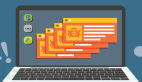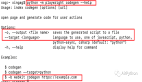随着互联网的发展,网页自动化操作在各个领域中变得越来越重要。为了实现自动化操作,我们需要一种能够模拟用户行为的工具。
pyppeteer是一个基于Python的模块,它提供了一个高级的API,可以通过控制无头浏览器来实现自动化网页操作。
本文将详细介绍pyppeteer模块的使用方法,并提供一些实用的Python代码案例。

一、pyppeteer模块简介
1. pyppeteer模块概述
pyppeteer是一个基于Python的无头浏览器控制工具,它是Google Chrome开发团队维护的一个项目。
它提供了一套高级的API,可以模拟用户在浏览器中的操作,如点击、输入、滚动等。
pyppeteer使用了Google Chrome的开源版本Chromium作为底层浏览器引擎,因此具有较高的兼容性和稳定性。
2. pyppeteer的特点
- 支持无头模式:pyppeteer可以在无头模式下运行,即不显示浏览器窗口,节省资源并提高运行效率。
- 提供高级API:pyppeteer提供了一套高级的API,可以模拟用户在浏览器中的各种操作,如点击、输入、滚动等。
- 支持异步操作:pyppeteer使用异步编程模型,可以同时执行多个任务,提高程序的并发性能。
- 提供丰富的事件监听:pyppeteer可以监听浏览器中的各种事件,如页面加载完成、元素点击等,方便进行后续操作。
二、安装pyppeteer模块
在开始使用pyppeteer之前,我们需要先安装它。可以通过pip命令来安装pyppeteer模块,具体步骤如下:
pip install pyppeteer三、使用pyppeteer模块进行网页操作
1. 创建浏览器实例
在使用pyppeteer进行网页操作之前,我们需要先创建一个浏览器实例。可以通过以下代码来创建一个浏览器实例:
import asyncio
from pyppeteer import launch
async def main():
browser = await launch()
page = await browser.newPage()
await page.goto('https://www.example.com')
await browser.close()
asyncio.get_event_loop().run_until_complete(main())在上述代码中,我们使用asyncio库来创建一个异步的主函数main()。
在main()函数中,我们首先通过launch()函数创建一个浏览器实例,然后通过newPage()函数创建一个新的页面实例。
接着,我们使用goto()函数来加载指定的网页。最后,我们使用close()函数关闭浏览器实例。
2. 模拟用户操作
pyppeteer提供了一系列的API,可以模拟用户在浏览器中的各种操作。下面是一些常用的操作示例:
点击元素:
await page.click('#element_id')输入文本:
await page.type('#input_id', 'text to input')滚动页面:
await page.evaluate('window.scrollBy(0, window.innerHeight)')截图:
await page.screenshot({'path': 'screenshot.png'})等待元素加载完成:
await page.waitForSelector('#element_id')3. 监听事件
pyppeteer可以监听浏览器中的各种事件,如页面加载完成、元素点击等。下面是一些常用的事件监听示例:
页面加载完成:
await page.waitForNavigation()元素点击:
await page.waitForSelector('#element_id')
await page.click('#element_id')页面关闭:
await browser.waitForTarget(lambda target: target.type == 'page')四、实用的pyppeteer代码案例
1. 自动登录网站
下面是一个自动登录网站的示例代码:
import asyncio
from pyppeteer import launch
async def main():
browser = await launch()
page = await browser.newPage()
await page.goto('https://www.example.com/login')
await page.type('#username', 'your_username')
await page.type('#password', 'your_password')
await page.click('#login_button')
await page.waitForNavigation()
await browser.close()
asyncio.get_event_loop().run_until_complete(main())在上述代码中,我们首先通过goto()函数加载登录页面,然后使用type()函数输入用户名和密码,最后通过click()函数点击登录按钮。
接着,我们使用waitForNavigation()函数等待页面加载完成,然后关闭浏览器实例。
2. 网页截图
下面是一个网页截图的示例代码:
import asyncio
from pyppeteer import launch
async def main():
browser = await launch()
page = await browser.newPage()
await page.goto('https://www.example.com')
await page.screenshot({'path': 'screenshot.png'})
await browser.close()
asyncio.get_event_loop().run_until_complete(main())在上述代码中,我们首先通过goto()函数加载指定的网页,然后使用screenshot()函数进行截图操作,最后关闭浏览器实例。
结论
本文详细介绍了pyppeteer模块的使用方法,并提供了一些实用的Python代码案例。
通过使用pyppeteer模块,我们可以方便地进行自动化网页操作,如模拟用户点击、输入、滚动等。
希望本文能够帮助读者更好地理解和应用pyppeteer模块,提高网页自动化操作的效率和准确性。